วิธีสร้างเรื่องราวใน Facebook

การสร้างเรื่องราวใน Facebook สามารถสนุกสนานมาก นี่คือวิธีการที่คุณสามารถสร้างเรื่องราวบนอุปกรณ์ Android และคอมพิวเตอร์ของคุณได้.

ฟังก์ชันการทำงานที่เหมาะสมที่สุดของแพลตฟอร์มการส่งข้อความต้องอาศัยการแจ้งเตือนที่ตรงเวลาเป็นอย่างมาก และ Discord ก็ไม่มีข้อยกเว้นในเรื่องนี้ ดังนั้นจึงอาจน่าหงุดหงิดหากการแจ้งเตือน Discord หยุดทำงานบน Androidหรือ iPhone ของคุณกะทันหัน แม้ว่าสาเหตุอาจเป็นอะไรก็ได้ตั้งแต่การตั้งค่าที่ไม่ถูกต้องไปจนถึงข้อมูลที่เสียหาย แต่การแก้ไขปัญหาก็ไม่ยากเกินไป
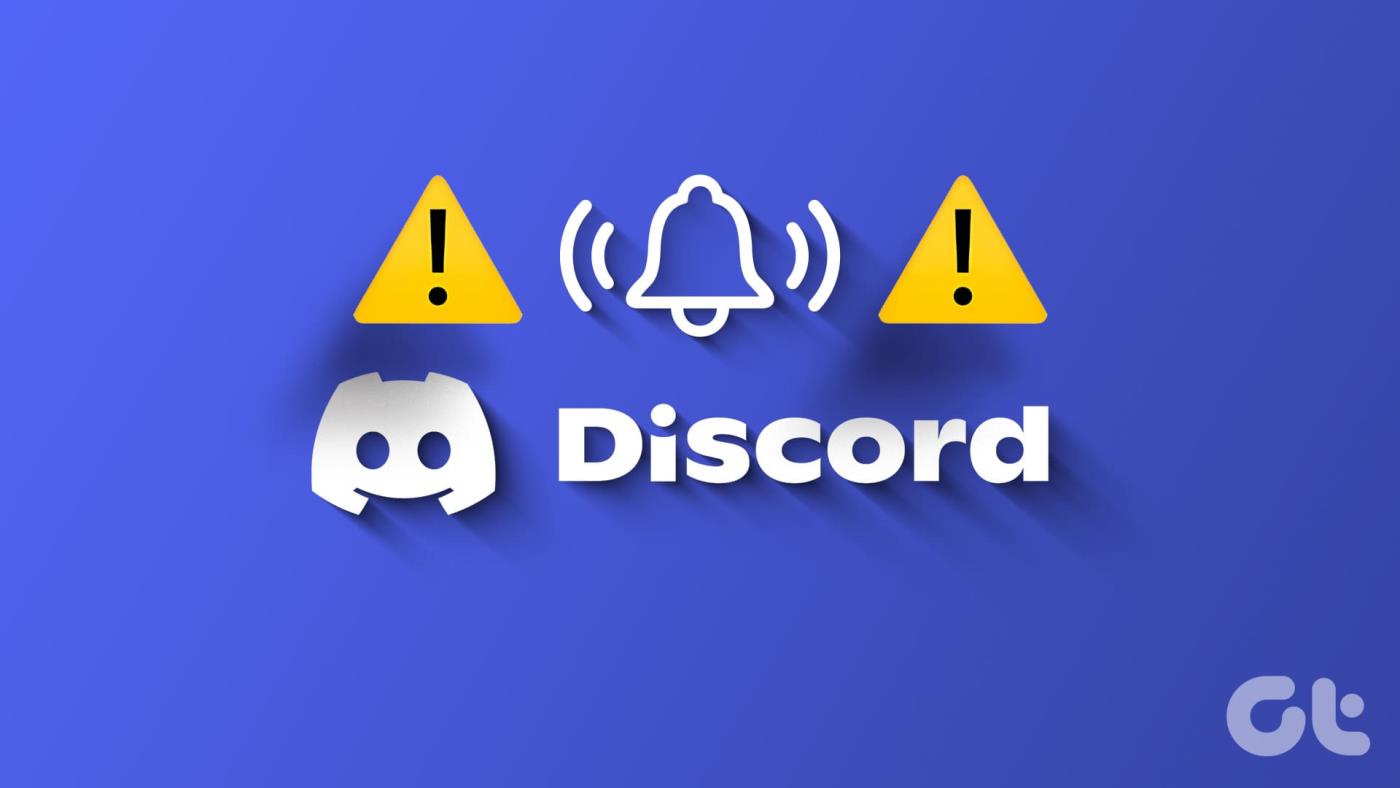
เมื่อ Discord เป็นแพลตฟอร์มที่คุณเข้าถึงได้เพื่อเชื่อมต่อกับเพื่อนๆ และบุคคลที่มีความคิดเหมือนกัน การเผชิญกับปัญหาเกี่ยวกับการแจ้งเตือนอาจทำให้หงุดหงิดได้ ด้านล่างนี้ เราจะแนะนำเคล็ดลับที่เป็นประโยชน์ในการแก้ไขปัญหาการแจ้งเตือน Discord บน Android และ iPhone ของคุณ ลองมาดูกัน
ขั้นตอนแรกของคุณคือตรวจสอบการตั้งค่าในแอป Discord เพื่อให้แน่ใจว่าไม่ได้ปิดการแจ้งเตือนจากที่นั่น ต่อไปนี้คือวิธีการตรวจสอบ
ขั้นตอนที่ 1:เปิดแอป Discord สลับไปที่แท็บโปรไฟล์ แล้วแตะไอคอนรูปเฟืองที่มุมขวาบน
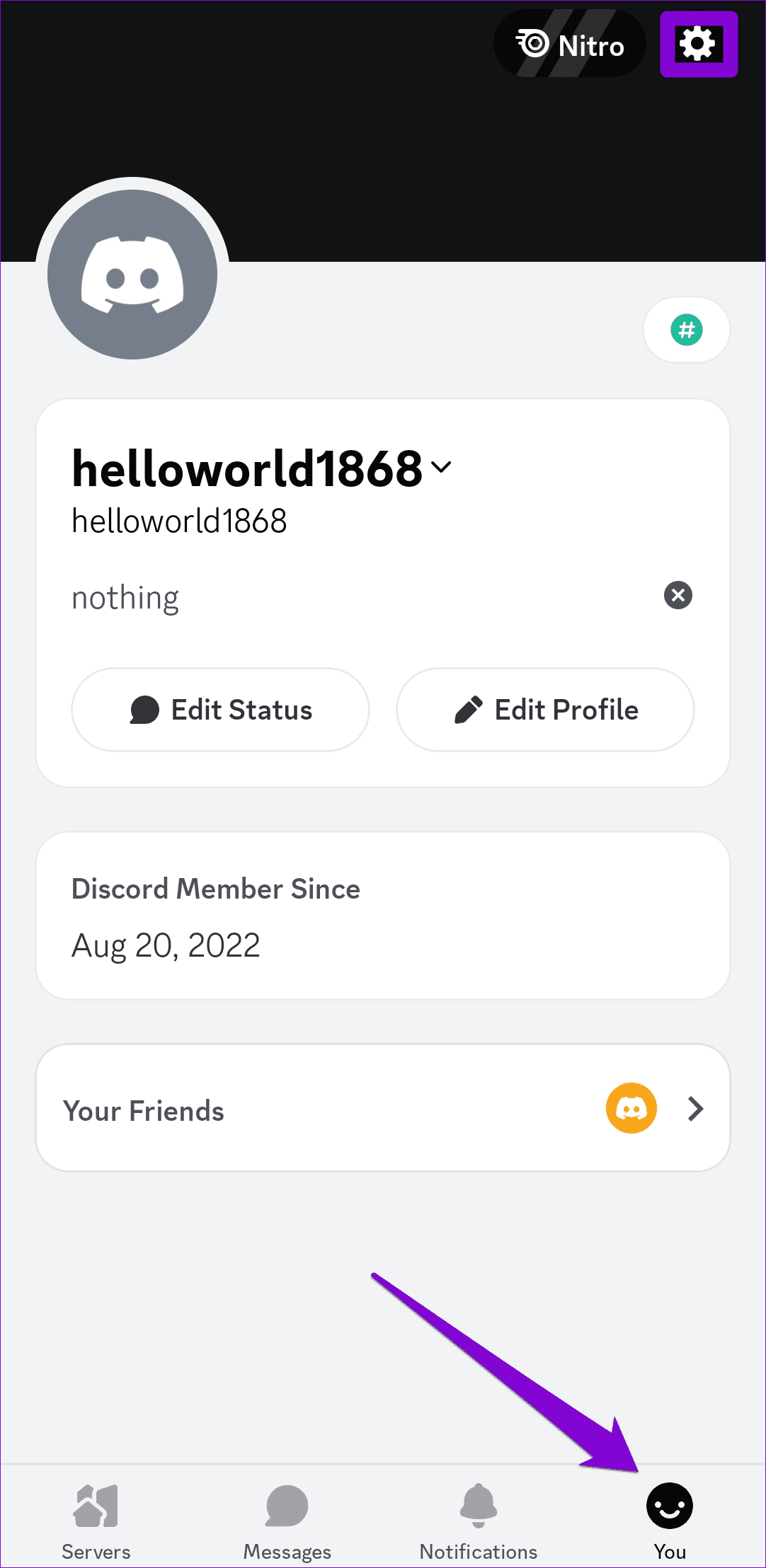
ขั้นตอนที่ 2:เลื่อนลงเพื่อแตะการแจ้งเตือน และเปิดใช้งานการสลับทั้งหมดในเมนูต่อไปนี้
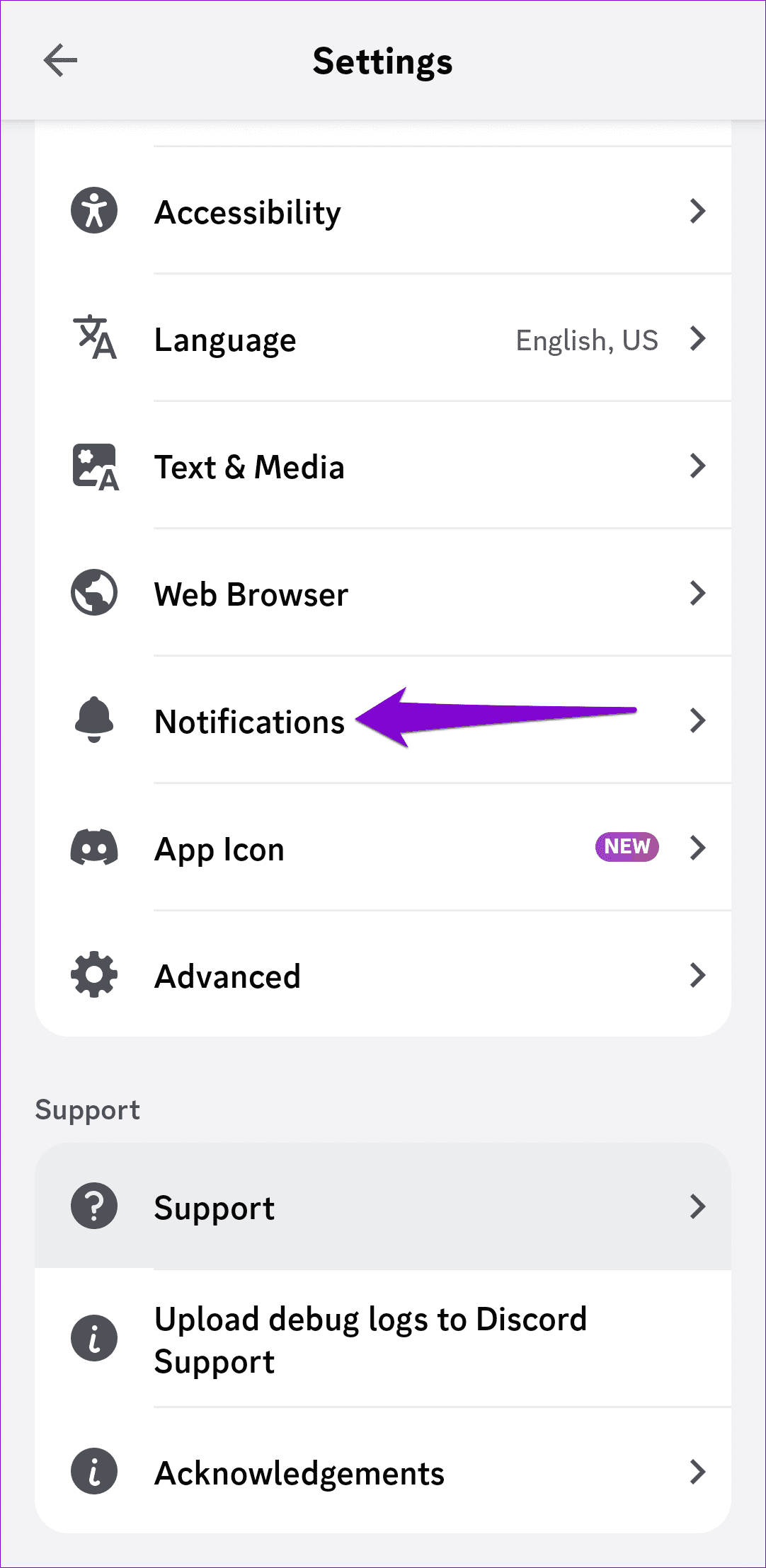
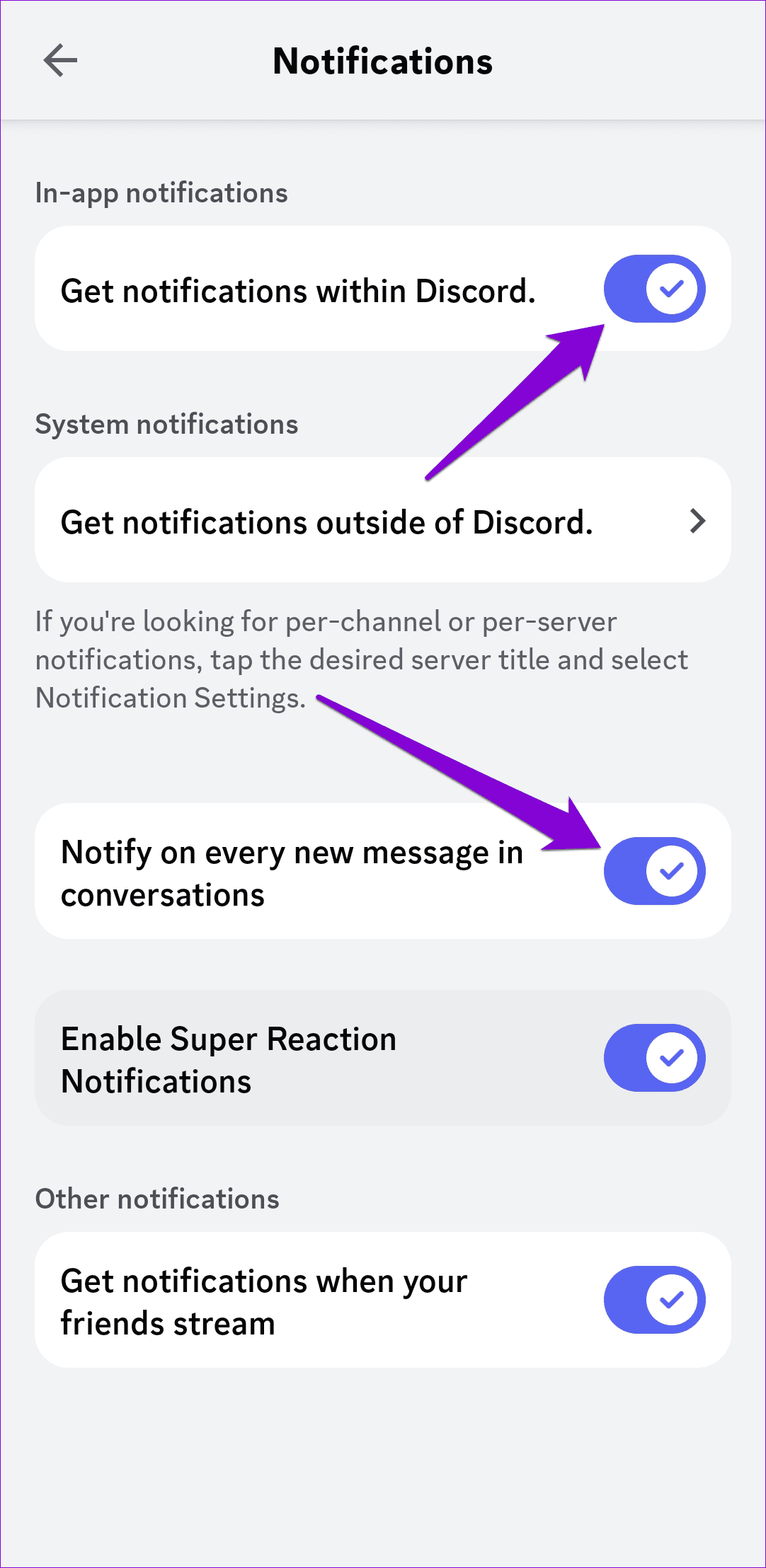
ถัดไป คุณควรตรวจสอบการตั้งค่าการแจ้งเตือนบนโทรศัพท์ของคุณเพื่อให้แน่ใจว่า Discord มีสิทธิ์ที่จำเป็นในการแสดงการแจ้งเตือน นี่คือวิธีที่คุณสามารถดำเนินการได้
หุ่นยนต์
ขั้นตอนที่ 1:กดไอคอนแอป Discord ค้างไว้แล้วแตะไอคอนข้อมูลจากเมนูที่ปรากฏขึ้น

ขั้นตอนที่ 2:ในหน้าข้อมูลแอป ไปที่การแจ้งเตือน และเปิดใช้งานตัวเลือกอนุญาตการแจ้งเตือน
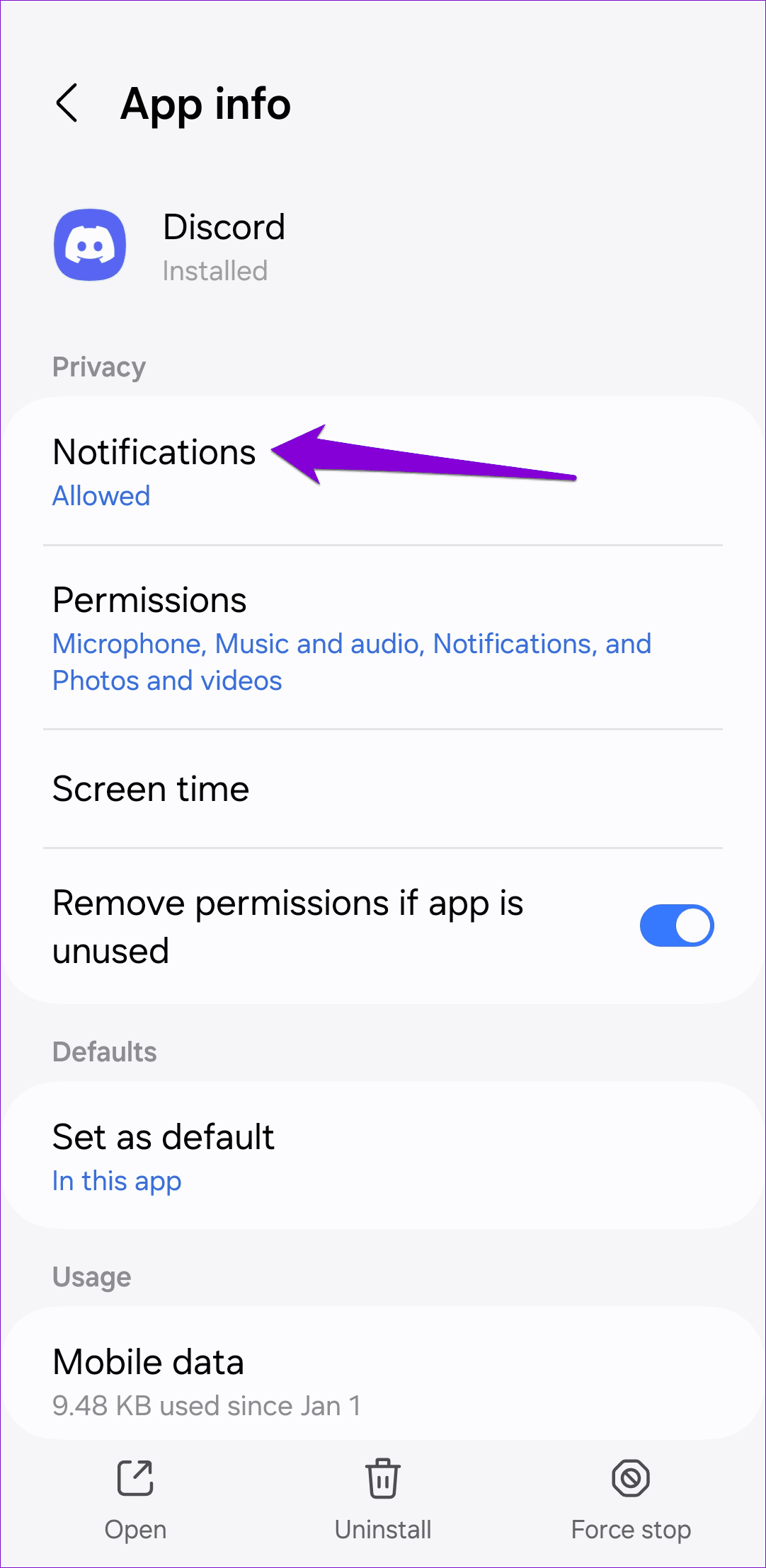
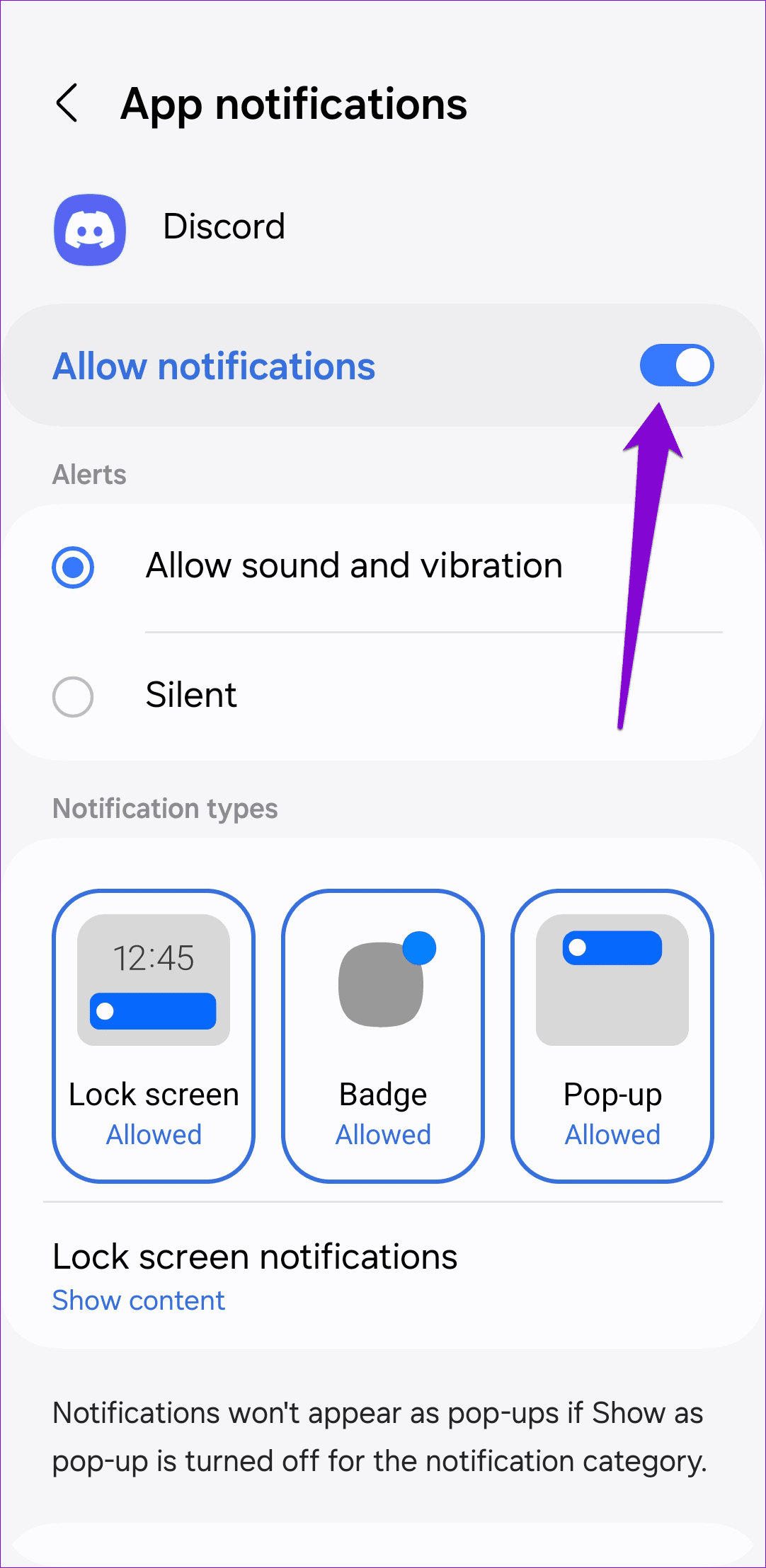
ขั้นตอนที่ 1:เปิดแอปการตั้งค่าแล้วเลื่อนลงเพื่อแตะ Discord

ขั้นตอนที่ 2:ไปที่การแจ้งเตือนและสลับตัวเลือกอนุญาตการแจ้งเตือน ตรวจสอบให้แน่ใจว่าได้เปิดใช้งานช่องทำเครื่องหมายสำหรับหน้าจอล็อค ศูนย์การแจ้งเตือน และแบนเนอร์แล้ว

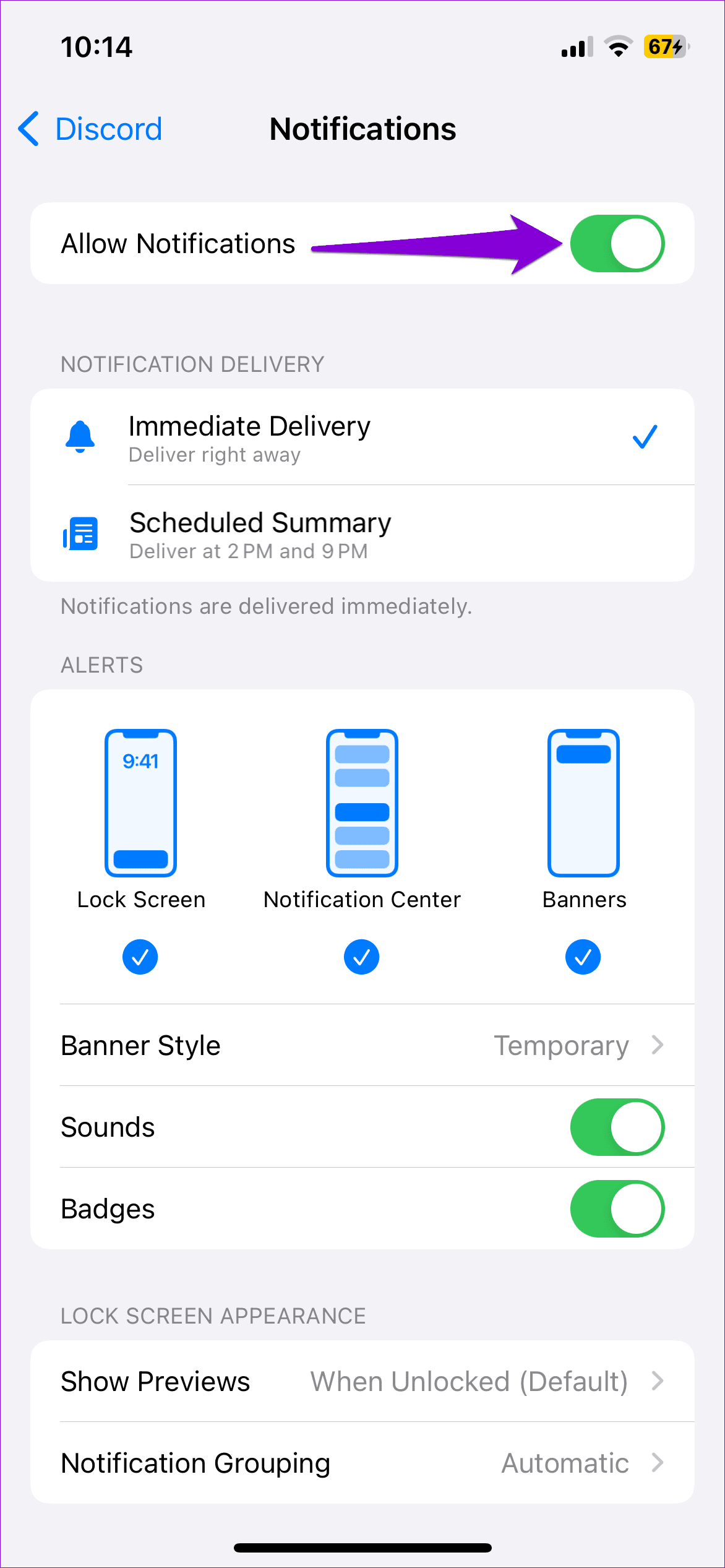
หากแอป Discord ไม่แสดงการแจ้งเตือนเฉพาะเซิร์ฟเวอร์ใดเซิร์ฟเวอร์หนึ่ง คุณอาจปิดเสียงโดยไม่ตั้งใจ ต่อไปนี้เป็นวิธีเปิดเสียง
ขั้นตอนที่ 1:เปิดแอป Discord บน Android หรือ iPhone ของคุณ
ขั้นตอนที่ 2:เลือกเซิร์ฟเวอร์ที่คุณประสบปัญหา แตะไอคอนเมนูสามจุดที่ด้านบนแล้วเลือกการแจ้งเตือน
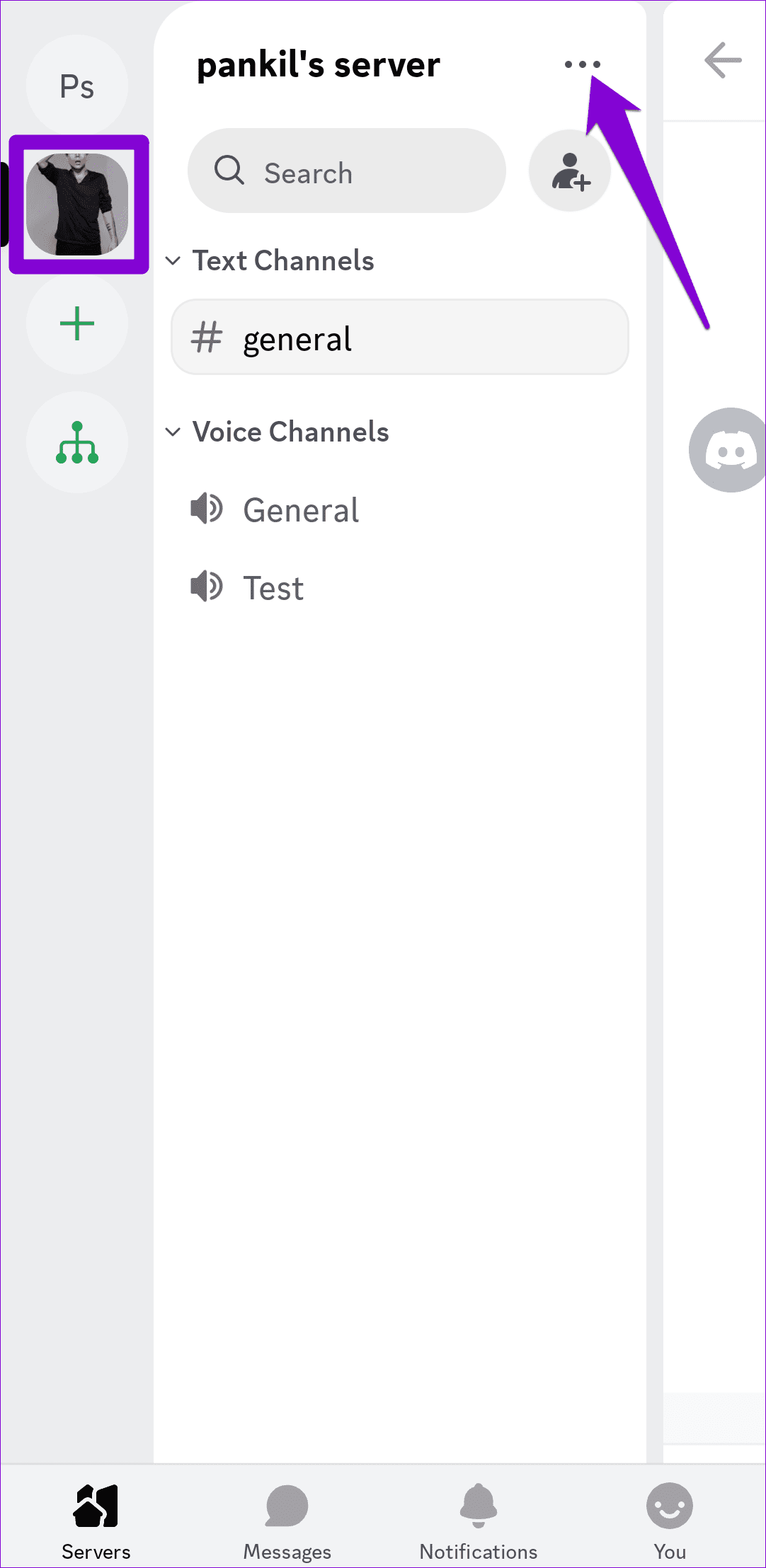
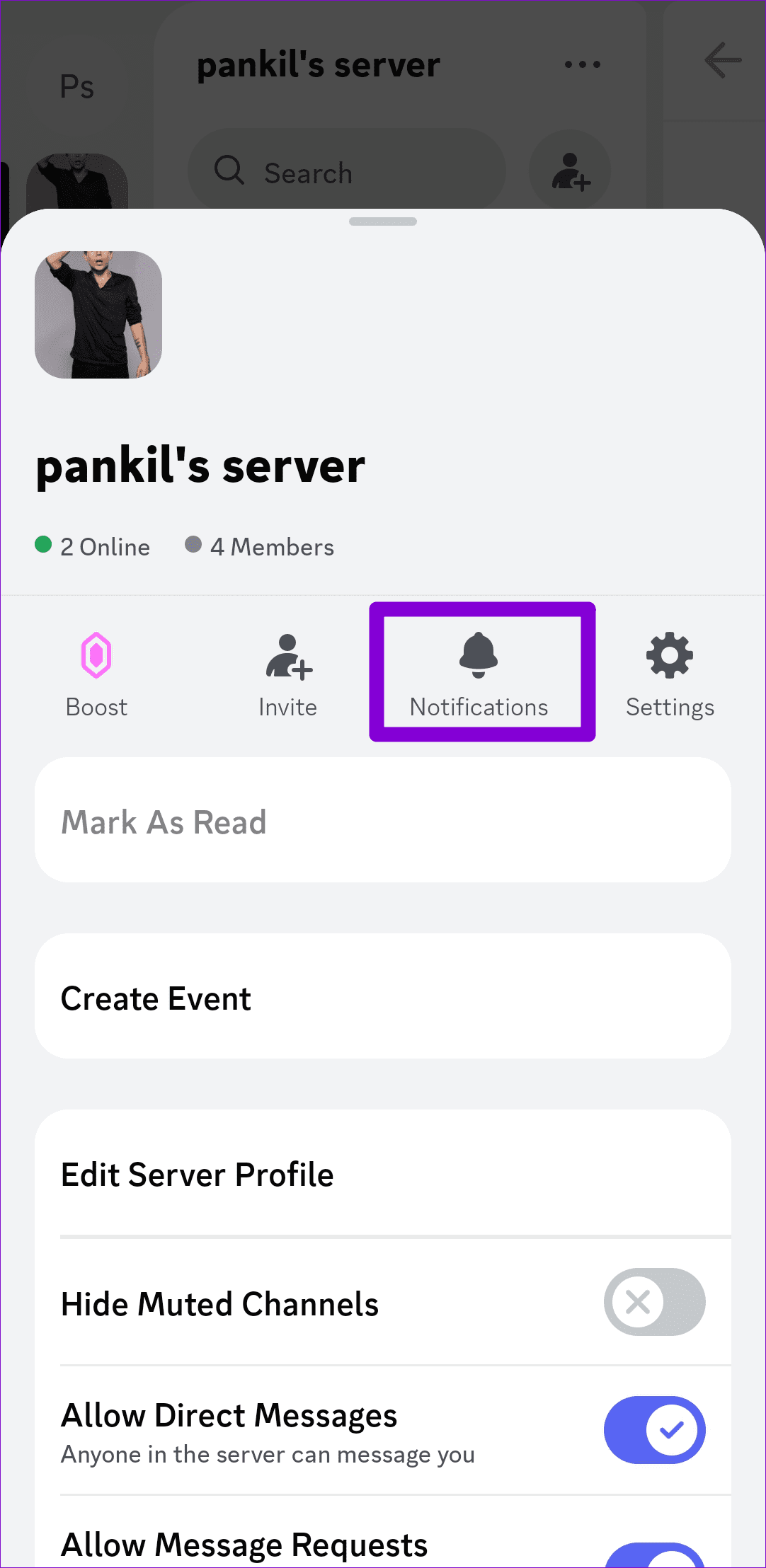
ขั้นตอนที่ 3:แตะตัวเลือกเปิดเสียงที่ด้านบน จากนั้นเลือกตัวเลือกข้อความทั้งหมด
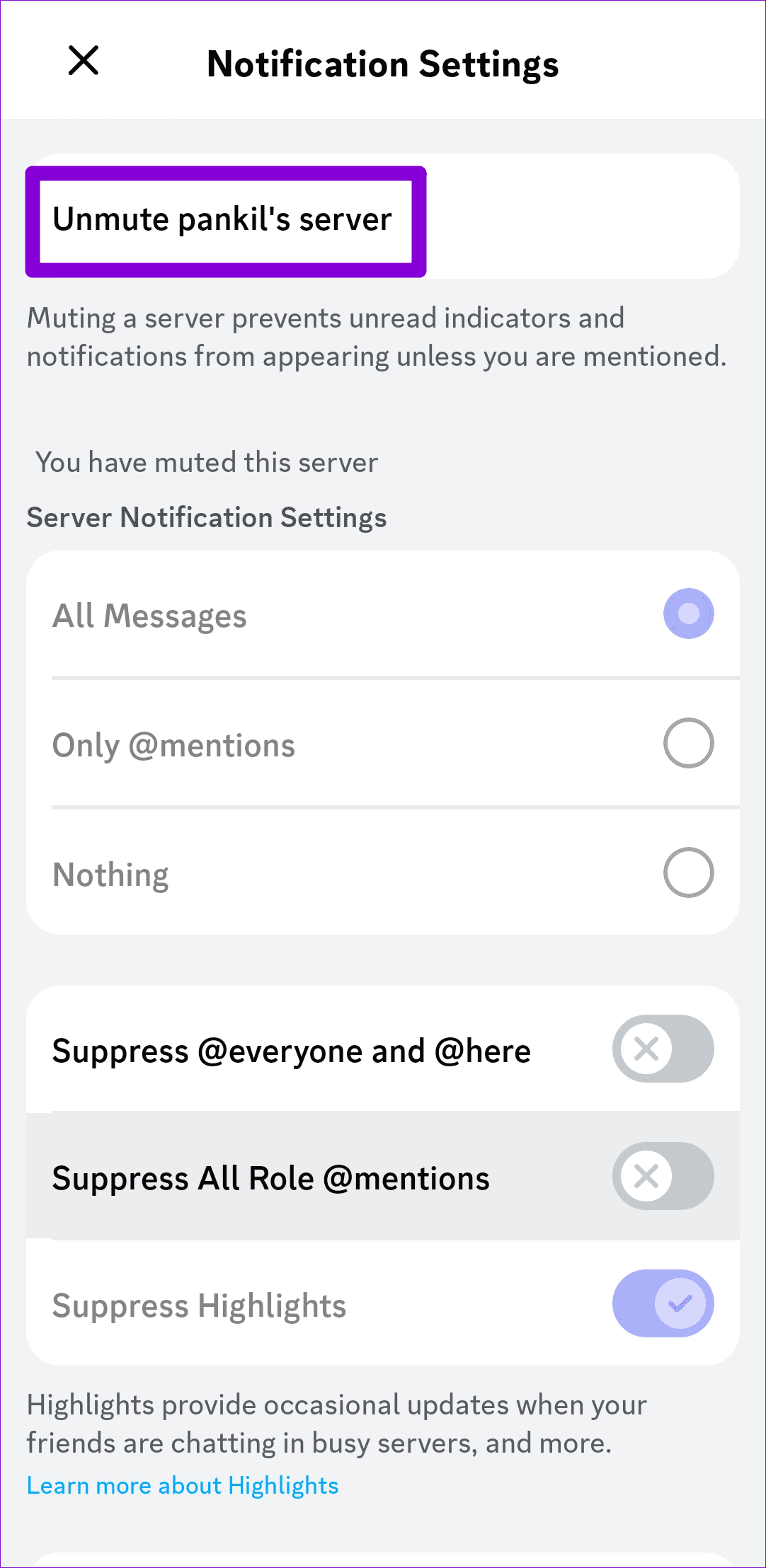
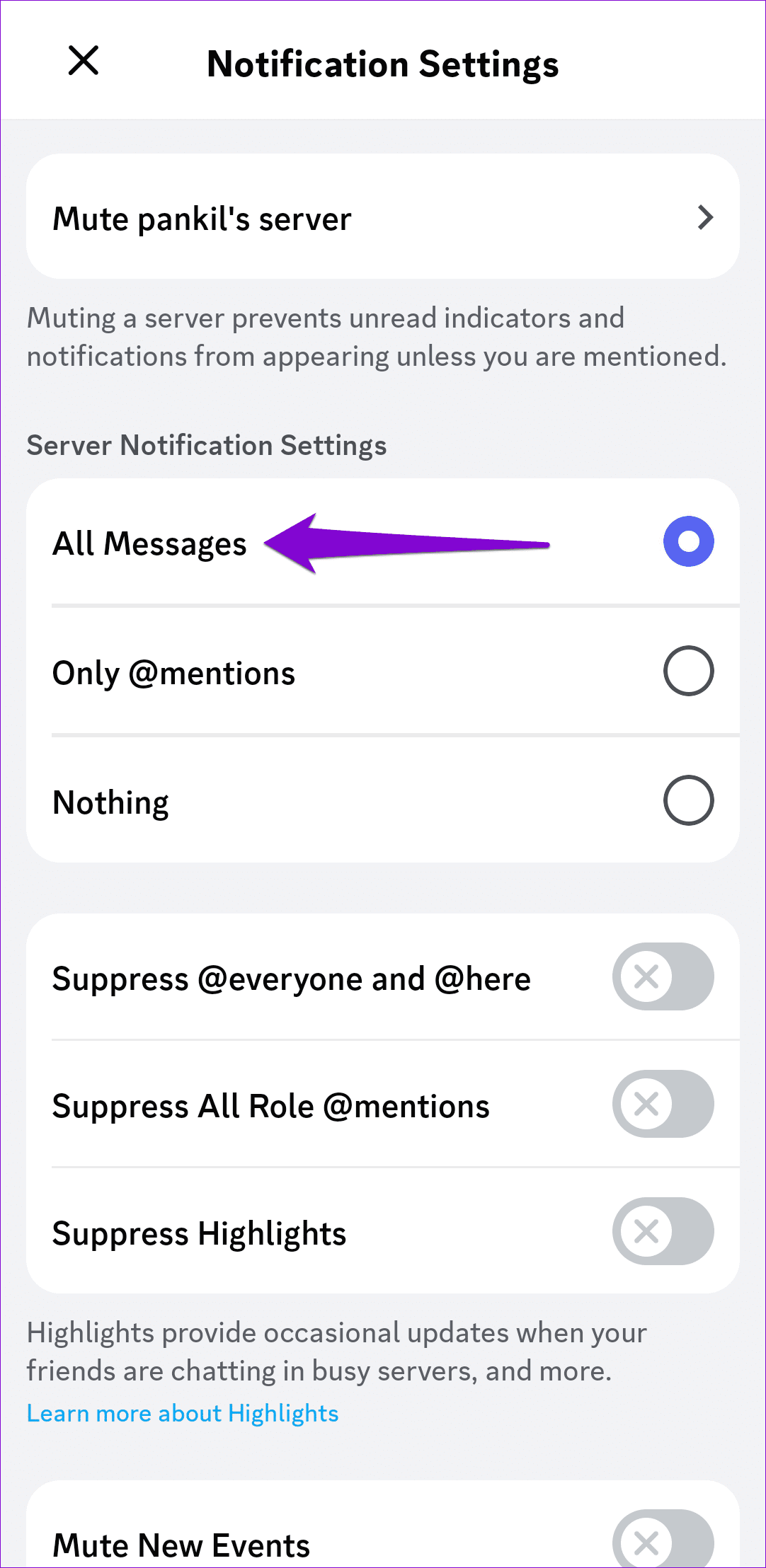
แอพ Discord ไม่ส่งการแจ้งเตือนสำหรับ DM ของคุณหรือไม่? หากเป็นเช่นนั้น คุณอาจต้องเปิดเสียงพวกเขา โดยเปิดแอป Discord แล้วสลับไปที่แท็บข้อความ การสนทนาที่ถูกปิดเสียงของคุณควรปรากฏเป็นสีเทา กดค้างที่แชทแล้วเลือกเปิดเสียงการสนทนาเพื่อเริ่มรับการแจ้งเตือน
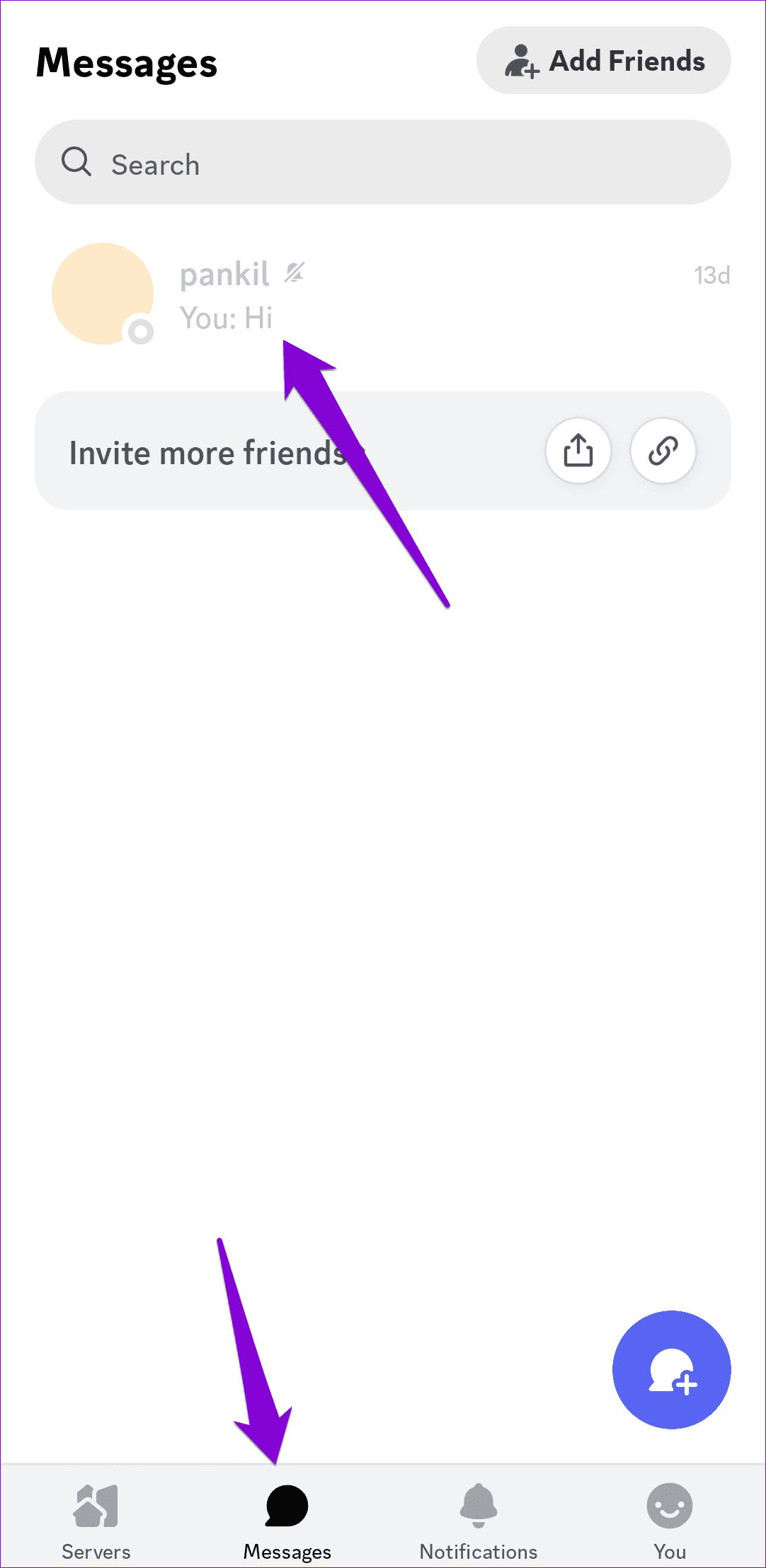
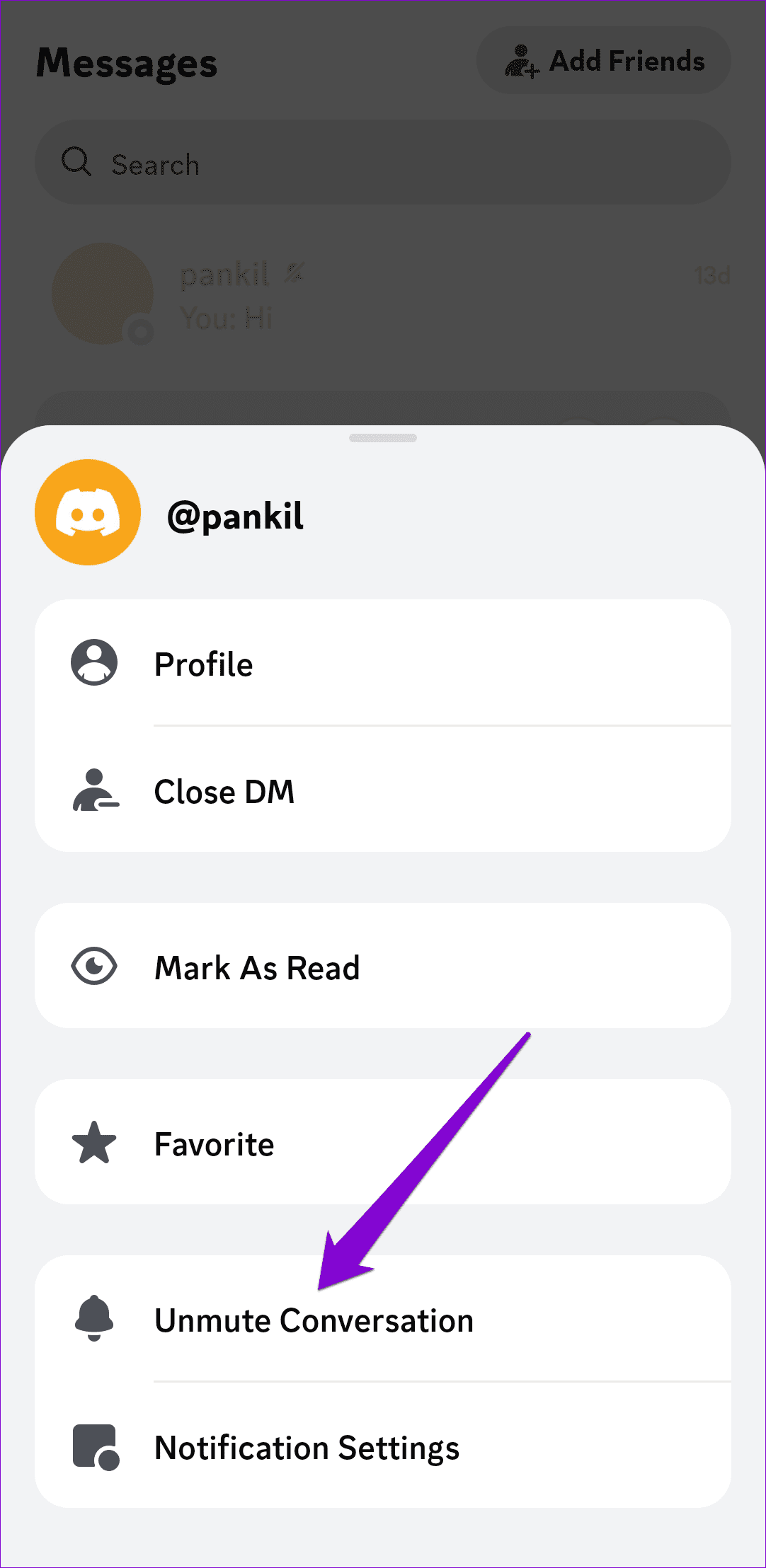
ทำซ้ำเพื่อเปิดเสียงการสนทนาทั้งหมดและตรวจสอบว่าปัญหายังคงอยู่หรือไม่
บน iOS คุณสามารถเปิดหรือปิดใช้งานการอนุญาตข้อมูลมือถือสำหรับแต่ละแอปแยกกันได้ หากคุณไม่อนุญาตให้เข้าถึงข้อมูลมือถือสำหรับแอป Discord โดยไม่ได้ตั้งใจ การแจ้งเตือนจะไม่ทำงานเมื่อคุณไม่ได้ใช้ Wi-Fi
เพื่อหลีกเลี่ยงปัญหานี้ คุณต้องเปิดใช้งานการอนุญาตข้อมูลมือถือสำหรับ Discord โดยใช้ขั้นตอนเหล่านี้:
ขั้นตอนที่ 1:เปิดแอปการตั้งค่าบน iPhone ของคุณ
ขั้นตอนที่ 2:เลื่อนลงเพื่อแตะ Discord และเปิดใช้งานการสลับข้างข้อมูลมือถือ

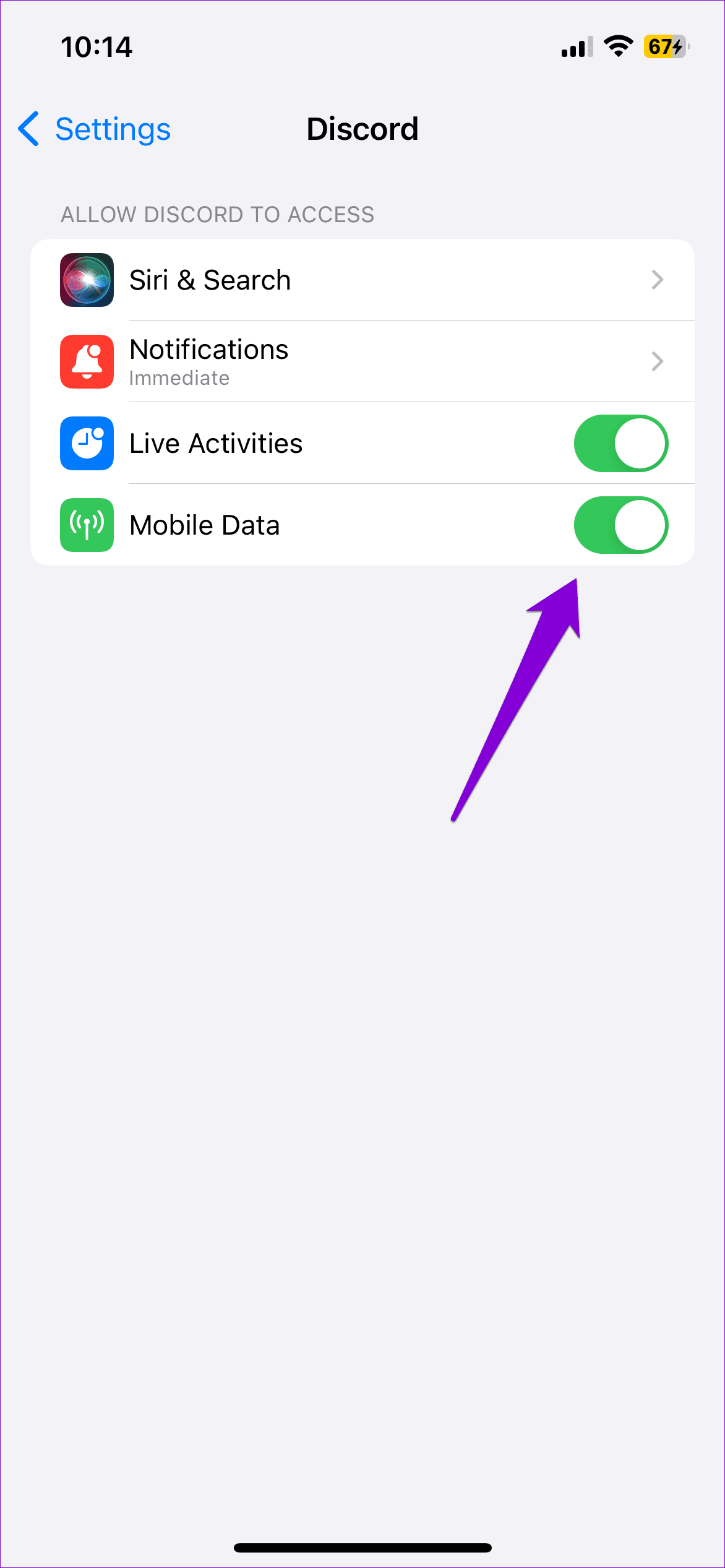
อีกเหตุผลที่คุณอาจไม่ได้รับการแจ้งเตือน Discord บนโทรศัพท์ของคุณก็คือ หากแอปไม่ได้รับอนุญาตให้ทำงานในเบื้องหลัง ต่อไปนี้เป็นวิธีการเปลี่ยนแปลง
ขั้นตอนที่ 1:กดไอคอนแอป Discord ค้างไว้แล้วแตะไอคอนข้อมูลจากเมนูผลลัพธ์

ขั้นตอนที่ 2:ไปที่ข้อมูลมือถือและเปิดใช้งานการสลับข้าง 'อนุญาตการใช้ข้อมูลพื้นหลัง' และ 'อนุญาตการใช้ข้อมูลในขณะที่เปิดโปรแกรมประหยัดข้อมูล'

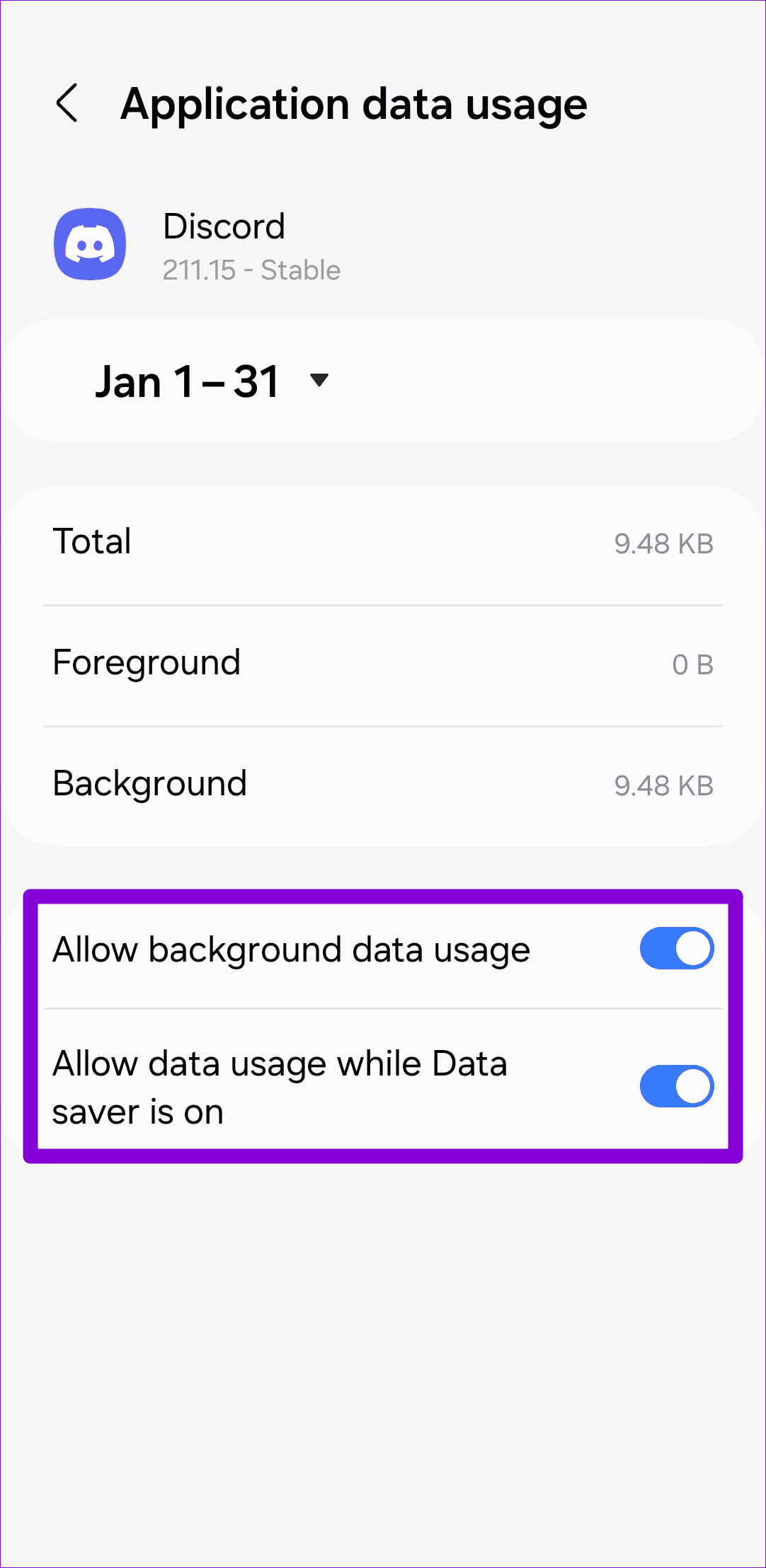
ขั้นตอนที่ 3:กลับไปที่หน้าข้อมูลแอปแล้วแตะแบตเตอรี่ จากนั้นเลือก Optimized หรือ Unrestricted จากเมนูต่อไปนี้
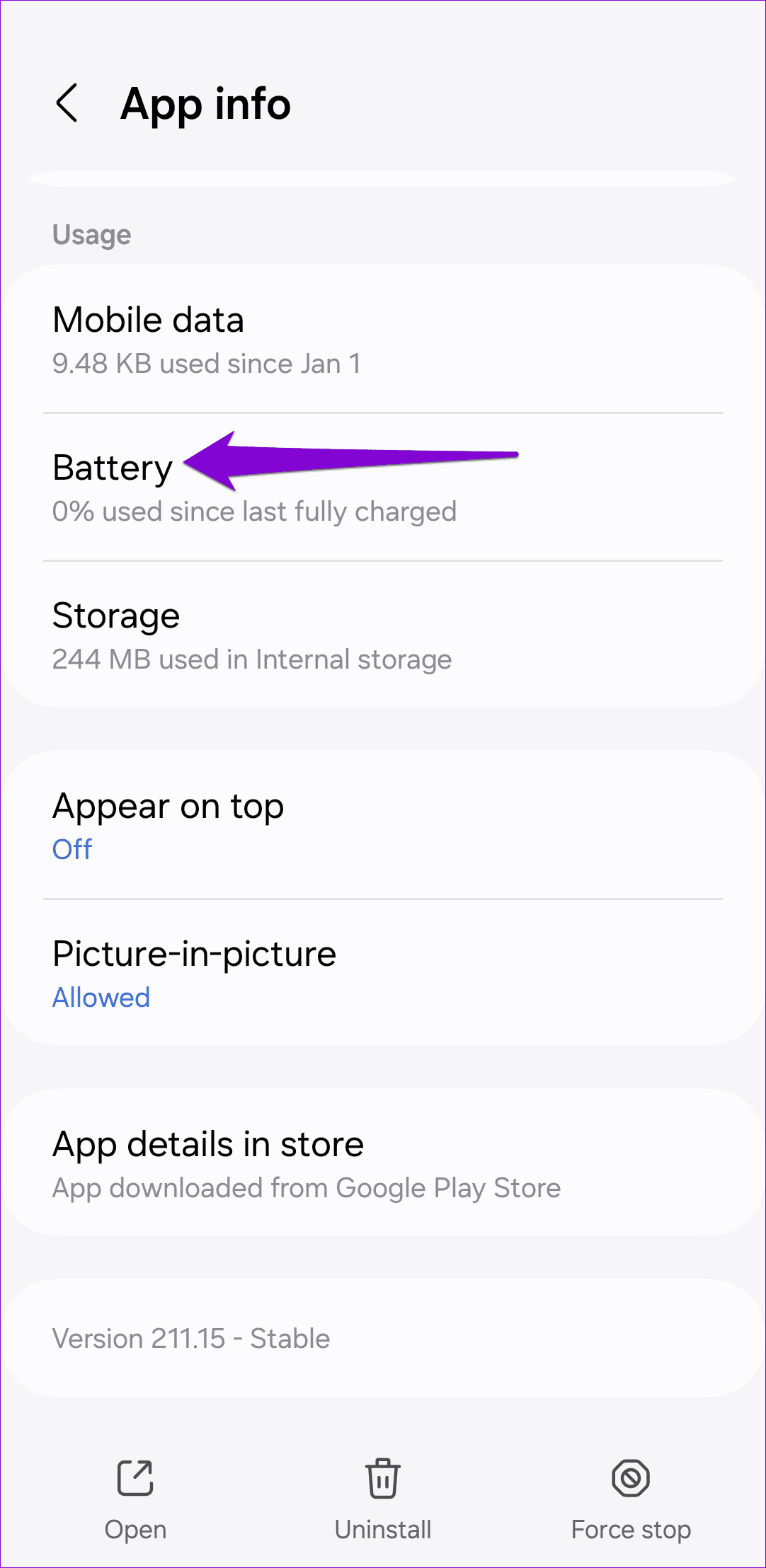
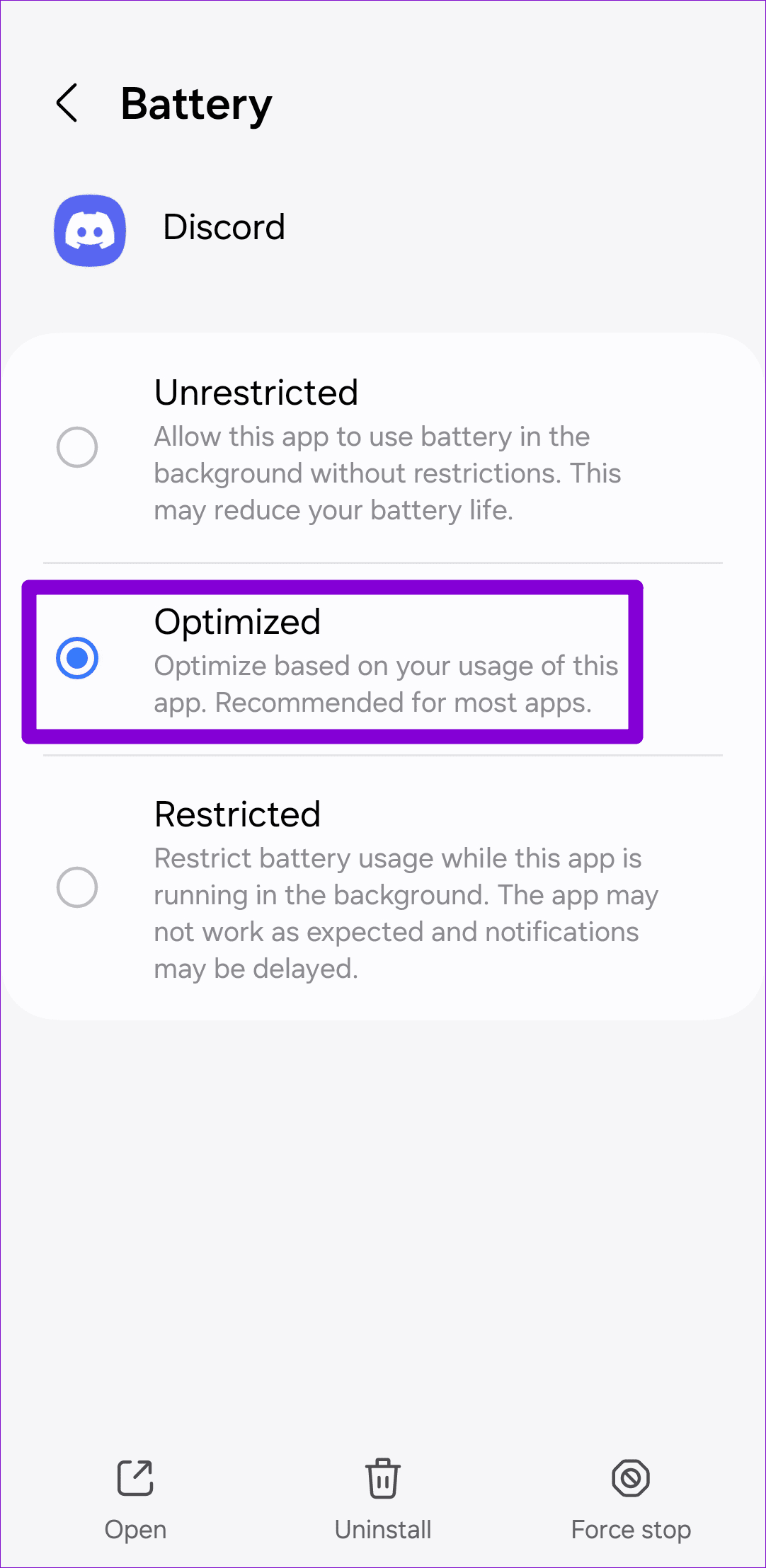
7. ปิดแอพ Discord บนพีซีของคุณ
หากคุณเปิด Discord ไว้ในคอมพิวเตอร์ การแจ้งเตือนอาจปรากฏขึ้นตรงนั้นก่อน แทนที่จะปรากฏบนโทรศัพท์ของคุณ สิ่งนี้อาจทำให้เข้าใจผิดว่าแอป Discord บน Android หรือ iPhone ของคุณไม่ส่งการแจ้งเตือน เพื่อหลีกเลี่ยงปัญหานี้ เพียงปิดแอป Discord หรือแท็บเบราว์เซอร์บนพีซีของคุณ และดูว่าสามารถช่วยได้หรือไม่
ในบางครั้งข้อผิดพลาดชั่วคราวกับแอป Discord อาจทำให้การแจ้งเตือนหยุดทำงาน ในกรณีส่วนใหญ่ คุณสามารถแก้ไขปัญหาดังกล่าวได้โดยการรีสตาร์ทแอป Discordบน Android หรือ iPhone ของคุณ
หากต้องการบังคับปิด Discord บน Android ให้กดไอคอนแอปค้างไว้แล้วแตะไอคอนข้อมูล แตะตัวเลือกบังคับหยุดที่ด้านล่าง

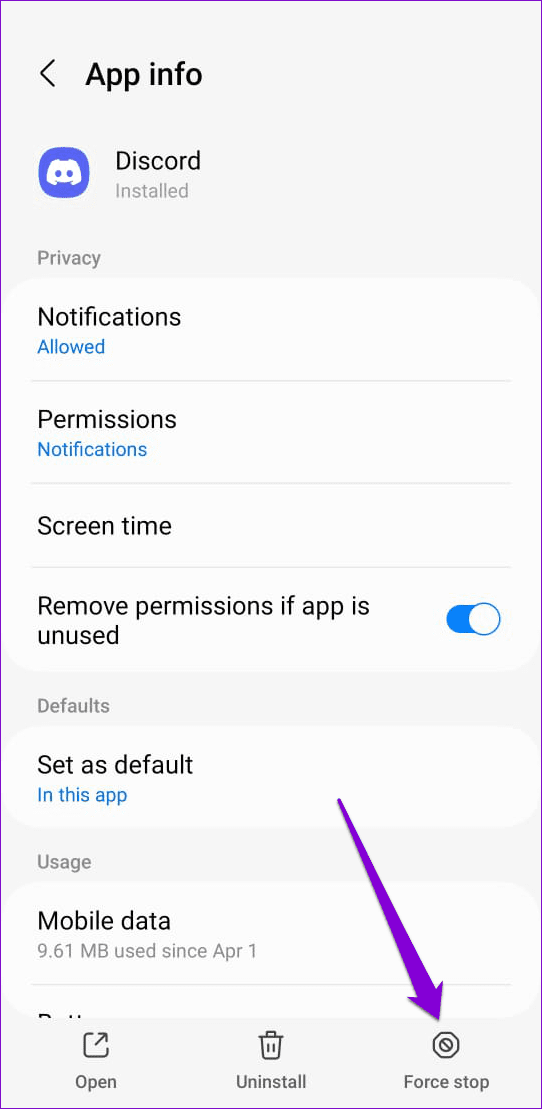
บน iPhone ให้ปัดขึ้นจากด้านล่างสุดของหน้าจอ (หรือแตะสองครั้งที่ปุ่มหน้าจอโฮม) เพื่อเรียกแถบสลับแอพขึ้นมา ค้นหาแอป Discord แล้วปัดขึ้นด้านบนเพื่อปิด
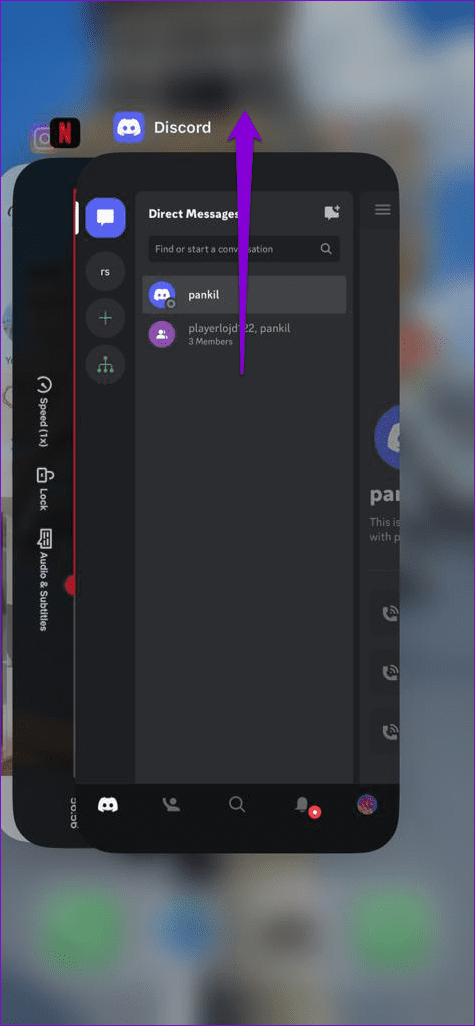
เมื่อคุณเปิดใช้งาน โหมด ห้ามรบกวน Android หรือ iPhone ของคุณจะปิดการแจ้งเตือนจากแอพต่างๆ รวมถึง Discord ดังนั้นจึงเป็นการดีที่สุดที่จะปิดมัน
บน Android ให้เปิดการตั้งค่าแล้วไปที่การแจ้งเตือน > ห้ามรบกวน จากนั้นปิดสวิตช์ข้างห้ามรบกวน
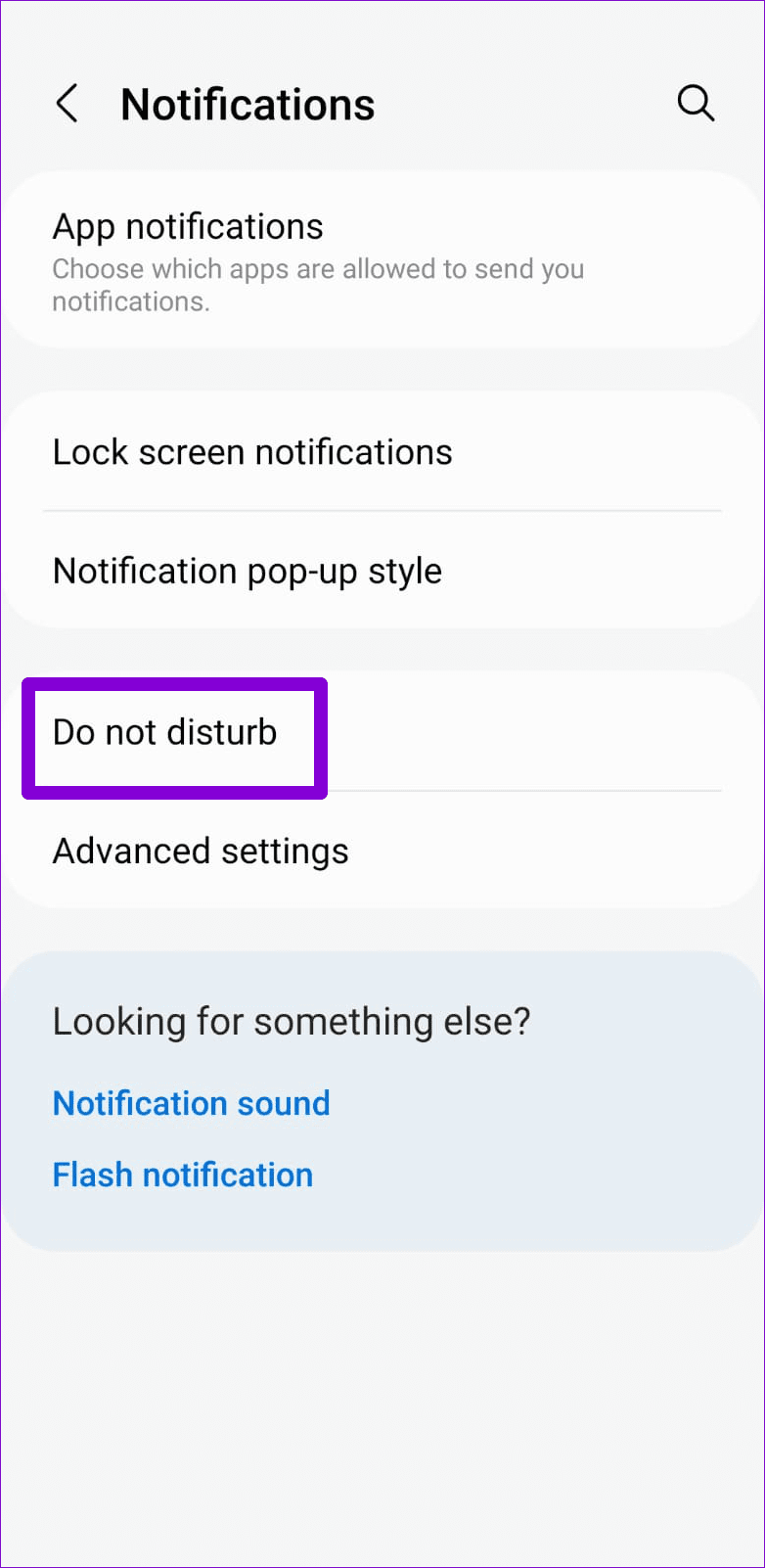
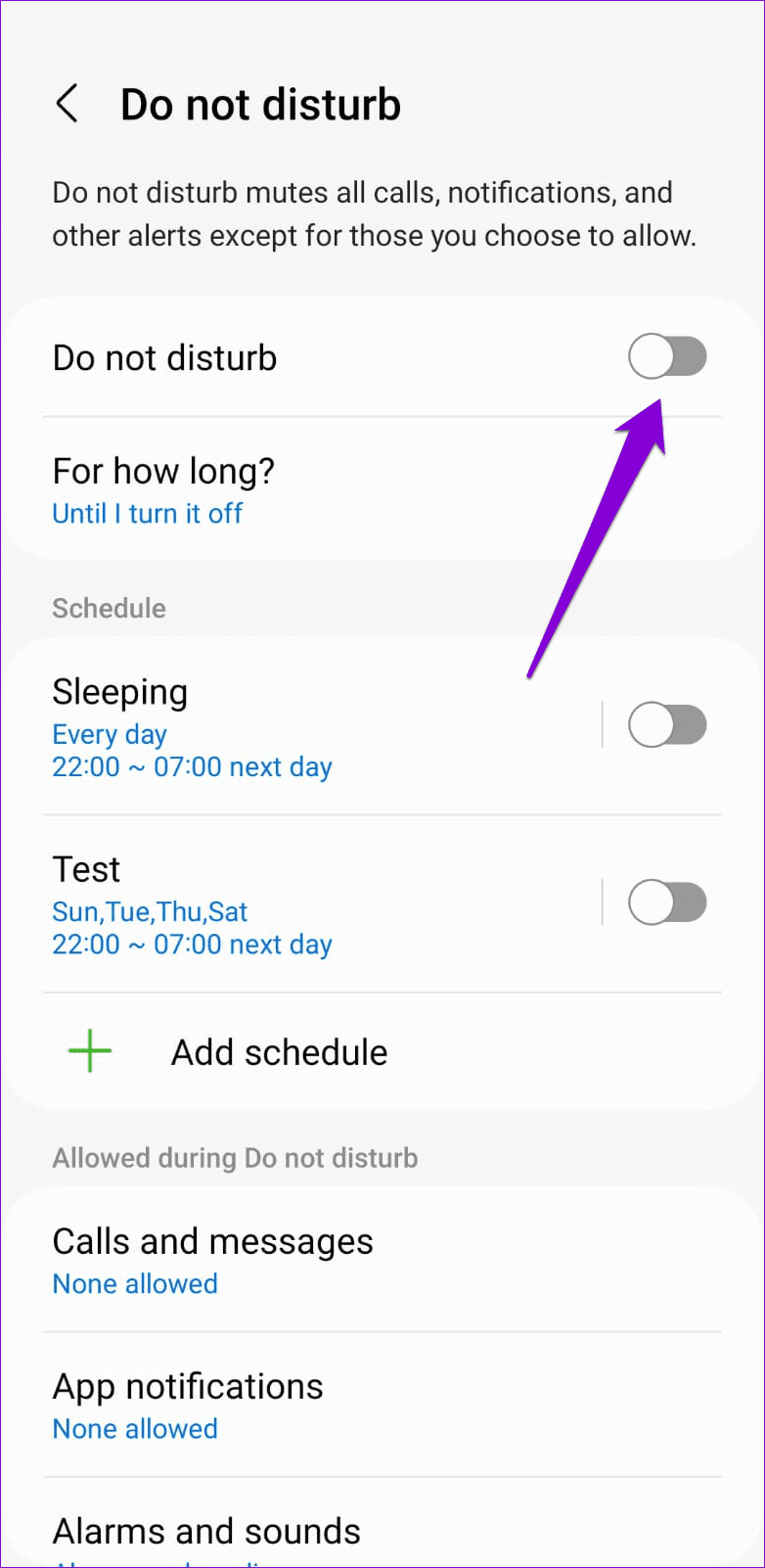
หากคุณมี iPhone ให้ปัดลงจากมุมขวาบนเพื่อเข้าถึงศูนย์ควบคุม แล้วแตะไอคอนรูปพระจันทร์เสี้ยวเพื่อปิดโหมด "ห้ามรบกวน"
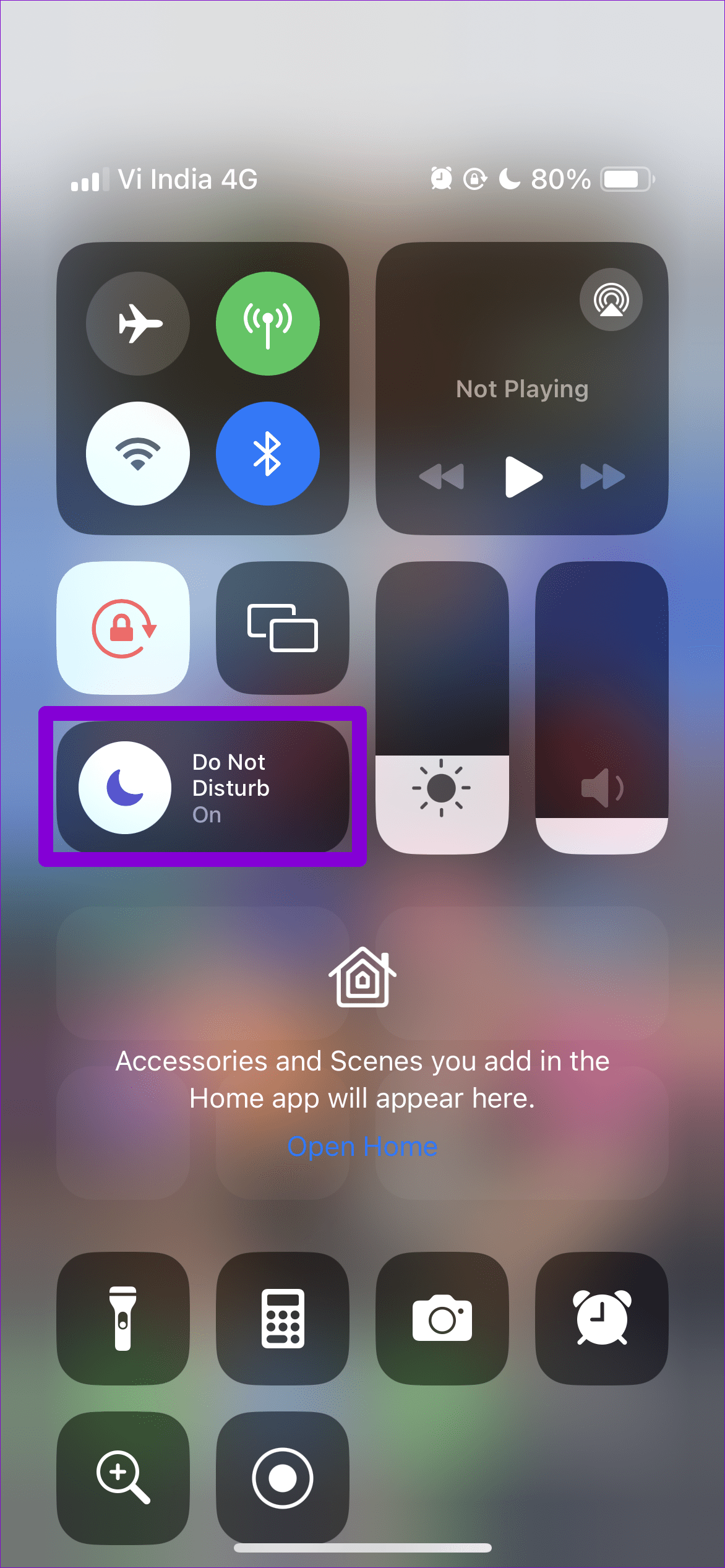
การใช้แอป Discord เวอร์ชันเก่าอาจทำให้เกิดปัญหาดังกล่าวได้ ดังนั้นจึงเป็นความคิดที่ดีที่จะอัปเดตแอป Discord บนโทรศัพท์ของคุณหากคุณยังไม่ได้อัปเดต
หากแอป Discord ยังไม่แสดงการแจ้งเตือน ณ จุดนี้ คุณสามารถลองติดตั้งใหม่เป็นวิธีสุดท้าย วิธีนี้จะช่วยล้างข้อมูลแอปที่มีปัญหาและรับการแจ้งเตือนให้ทำงานอีกครั้ง
รับการแจ้งเตือน
ปัญหาการแจ้งเตือน Discord ดังกล่าวไม่ควรบังคับให้คุณตรวจสอบแอปด้วยตนเองตลอดเวลา การดำเนินการแก้ไขปัญหาข้างต้นควรแก้ไขปัญหาพื้นฐานและรับการแจ้งเตือน Discord ทำงานบน Android หรือ iPhone ของคุณ
การสร้างเรื่องราวใน Facebook สามารถสนุกสนานมาก นี่คือวิธีการที่คุณสามารถสร้างเรื่องราวบนอุปกรณ์ Android และคอมพิวเตอร์ของคุณได้.
เรียนรู้วิธีปิดเสียงวิดีโอที่กวนใจใน Google Chrome และ Mozilla Firefox ด้วยบทแนะนำนี้.
แก้ปัญหาเมื่อ Samsung Galaxy Tab S8 ติดอยู่บนหน้าจอสีดำและไม่เปิดใช้งาน.
บทแนะนำที่แสดงวิธีการสองวิธีในการป้องกันแอพจากการเริ่มต้นใช้งานบนอุปกรณ์ Android ของคุณเป็นการถาวร.
บทแนะนำนี้จะแสดงวิธีการส่งต่อข้อความจากอุปกรณ์ Android โดยใช้แอป Google Messaging.
คุณมี Amazon Fire และต้องการติดตั้ง Google Chrome บนมันหรือไม่? เรียนรู้วิธีติดตั้ง Google Chrome ผ่านไฟล์ APK บนอุปกรณ์ Kindle ของคุณ.
วิธีการเปิดหรือปิดฟีเจอร์การตรวจสอบการสะกดในระบบปฏิบัติการ Android.
สงสัยว่าคุณสามารถใช้ที่ชาร์จจากอุปกรณ์อื่นกับโทรศัพท์หรือแท็บเล็ตของคุณได้หรือไม่? บทความนี้มีคำตอบให้คุณ.
เมื่อซัมซุงเปิดตัวแท็บเล็ตเรือธงใหม่ มีหลายอย่างที่น่าตื่นเต้นเกี่ยวกับ Galaxy Tab S9, S9+ และ S9 Ultra
คุณชอบอ่าน eBook บนแท็บเล็ต Amazon Kindle Fire หรือไม่? เรียนรู้วิธีเพิ่มบันทึกและเน้นข้อความในหนังสือใน Kindle Fire.






